Telegram에서 느린 다운로드 속도는 대부분의 사용자가 파일을 다운로드하는 동안 직면하게 되는 일반적인 문제입니다. 당신도 이와 동일한 문제에 직면하고 있다면 올바른 위치에 있다고 걱정하지 마십시오.
텔레그램은 사용자들이 서로 채팅하고 비디오, 이미지, 문서와 같은 미디어를 공유할 수 있는 인기 있는 메시징 앱입니다. Telegram을 사용하면 사용자가 지연 파일을 공유할 수 있기 때문에 사용자는 주로 Telegram을 사용하여 지연 파일을 공유합니다.
Telegram에서 느린 다운로드 속도는 대부분의 사용자가 직면하는 일반적인 문제입니다. 이 문제의 원인은 잘못 구성된 네트워크 설정부터 서버 문제까지 다양합니다.
그러나 느린 다운로드 속도 문제에 직면하더라도 걱정하지 마십시오. 이 가이드에서는 텔레그램 다운로드 속도를 향상시키는 데 도움이 되는 몇 가지 효과적인 팁을 제공합니다.
텔레그램 느린 다운로드 속도를 수정하는 방법
텔레그램 다운로드 속도가 느린 경우 아래에 언급된 문제 해결 단계를 사용하여 문제를 해결할 수 있습니다.
1. 백그라운드 앱 닫기
인터넷 연결이 필요한 여러 애플리케이션을 백그라운드에서 실행하는 경우 Telegram의 다운로드 속도가 느려질 수 있습니다.
이는 자동 업데이트를 활성화했거나 Netflix와 같은 애플리케이션이 백그라운드에서 콘텐츠를 다운로드하기 때문에 발생합니다. 이 경우 다른 다운로드를 중지하고 백그라운드에서 실행 중인 애플리케이션을 닫아 이 문제를 해결할 수 있습니다.
2. 자동 미디어 다운로드 비활성화
텔레그램에는 사용자가 채팅 화면을 열 때 파일과 기타 미디어를 자동으로 다운로드할 수 있는 기능이 있습니다. 이 옵션을 활성화하면 채팅의 모든 미디어가 자동으로 모든 사진, 비디오 및 파일 다운로드를 시작하고 다른 다운로드 프로세스에 영향을 줍니다.
모든 파일 간의 대역폭 공유를 방지하고 Telegram의 느린 다운로드 속도를 수정하려면 설정에서 자동 미디어 다운로드를 비활성화해야 합니다.
Telegram에서 자동 미디어 다운로드 설정을 비활성화하는 방법을 모르는 경우 아래 단계를 따르십시오.
- 열기 전보 앱을 탭하고 세 개의 수평선 화면의 왼쪽 상단에 있습니다.
- 그러면 메인 메뉴가 열리고, 여기서 설정 옵션.
- 이제 데이터 및 스토리지 옵션.
- 여기에서 다음을 사용하여 모든 자동 미디어 다운로드를 끕니다. 모바일 데이터, Wi-Fi 및 로밍.

- 완료되면 돌아가서 문제가 해결되었는지 확인하십시오.
3. 데이터 세이버 비활성화
장치에서 데이터 세이버가 활성화된 경우 애플리케이션이 데이터를 자유롭게 사용하도록 제한되고 고속 다운로드가 방지됩니다. 이 경우 데이터 세이버를 비활성화하여 다운로드 속도를 높일 수 있습니다.
아래에서는 Android 및 iPhone 장치 모두에서 데이터 세이버를 비활성화하는 단계를 언급했습니다. 다음 단계에 따라 데이터 세이버를 비활성화하세요.
안드로이드의 경우:
- 열어보세요 설정 앱.
- 로 이동 네트워크와 인터넷 옵션.
- 여기에서 찾아보세요 데이터 세이버 탭하여 끄세요.

- 그게 다야.
아이폰의 경우:
- 열기 설정 앱.
- 다음을 탭하세요. 모바일 데이터.
- 여기에서 다음을 선택하세요. 모바일 데이터 옵션.
- 이제 낮은 데이터 모드.
- 그게 다야.
4. DNS 서버 변경
귀하의 장치는 인터넷 서비스 제공업체가 제공하는 DNS 서버를 사용하고 있습니다. 대부분의 경우 이러한 DNS 서버는 불안정하고 느리기 때문에 다운로드 속도가 느려집니다.
이 경우 다른 DNS로 전환하면 느린 다운로드 속도 문제가 해결됩니다. Android 또는 iPhone에서 DNS 서버를 변경하려면 아래 단계를 따르세요.
안드로이드의 경우:
- 열기 설정 앱을 열고 네트워크 및 인터넷 옵션.
- 이제 프라이빗 DNS 그리고 선택 개인 DNS 공급자 호스트 이름입니다.
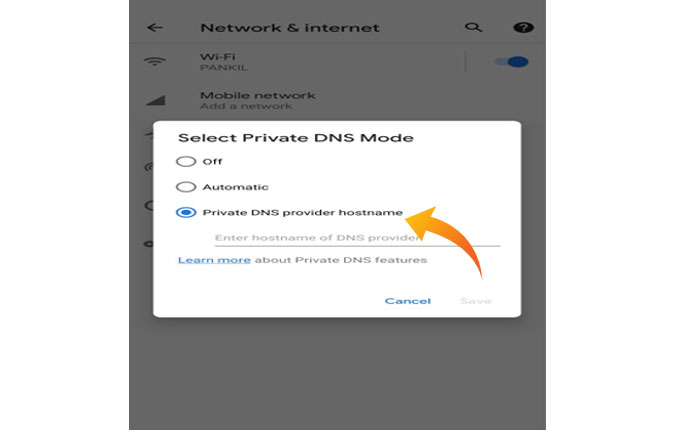
- 다음으로 주소 필드에 사용자 정의 서버를 입력하고 누르십시오. 구하다. 예를 들어 다음을 사용할 수 있습니다. “dns.google” DNS 서버.
- 그게 다야.
아이폰의 경우:
- 열어보세요 설정 앱을 탭하고 와이파이.
- 이제 Wi-Fi 네트워크 옆에 있는 정보 아이콘을 탭하고 DNS 구성.
- 메뉴에서 선택 수동.
- 다음으로 서버 추가 옵션.
- 사용하려는 DNS의 IP 주소를 입력하세요. 사용할 수 있는 여러 공용 DNS 서버가 있으며 이들 중 하나를 사용할 수 있습니다.
- 예를 들어, 이 서버 유형을 사용하기 위해 Google에서 제공하는 DNS 서버를 사용하고 있습니다. 8.8.8.8 그리고 서버 추가 다시.
- 이제 입력하세요 8.8.4.4.
- 다음을 탭하세요. 구하다 오른쪽 상단에 있습니다.
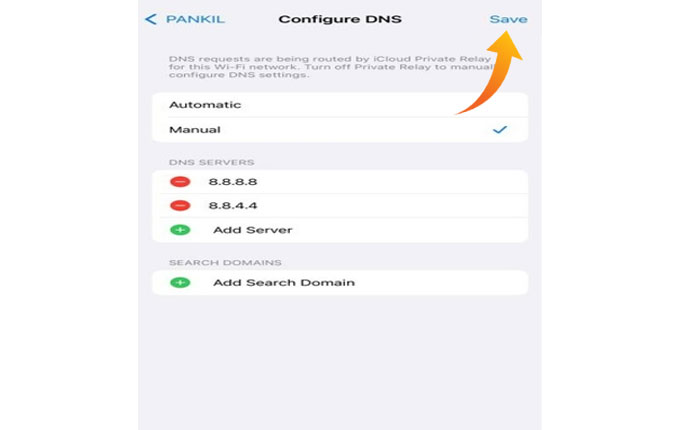
이것이 바로 Telegram의 다운로드 속도를 높이는 데 도움이 되는 몇 가지 팁과 요령입니다.

